WPS怎么畫郵政編碼方格?WPS畫郵政編碼方格的方法
WPS怎么畫郵政編碼方格?大家現在都喜歡用戶WPS進行辦公,在WPS中我們還可以畫出郵政編碼方格,有些新用戶還不會畫,今天就教大家WPS畫郵政編碼方格的方法。
1、切換到【插入】選項卡,找到并點擊【形狀】下方的倒三角,從彈出的下拉列表中選【矩形】選項。
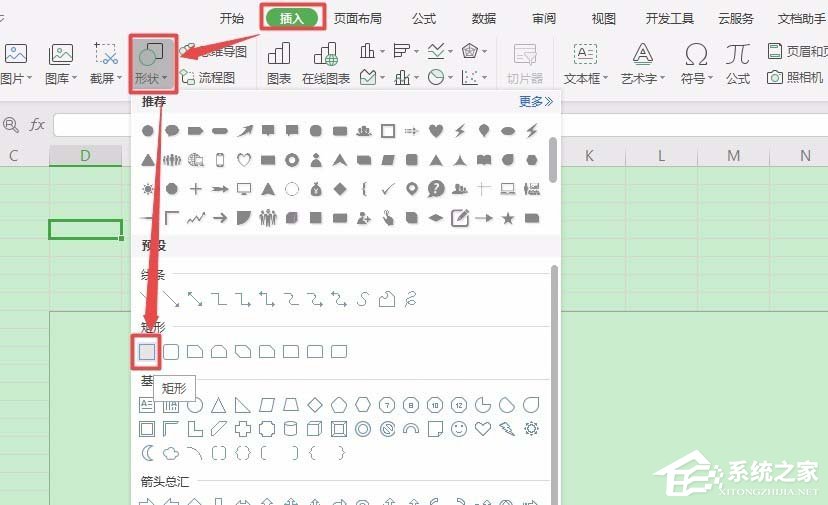
2、在工作表中單擊鼠標左鍵,此時插入了一個矩形,選中該矩形,切換到【繪圖工具】欄,在【高度】和【寬度】微調框中將矩形的高度和寬度統一調整為“0.9厘米”。

3、選中該矩形,切換到【繪圖工具】欄,單擊【填充】按鈕右側的倒三角按鈕,從彈出的下拉列表中選擇【無填充顏色】選項。

4、單擊【輪廓】按鈕右側的倒三角按鈕,從彈出的下拉列表中選擇【紅色】選項。
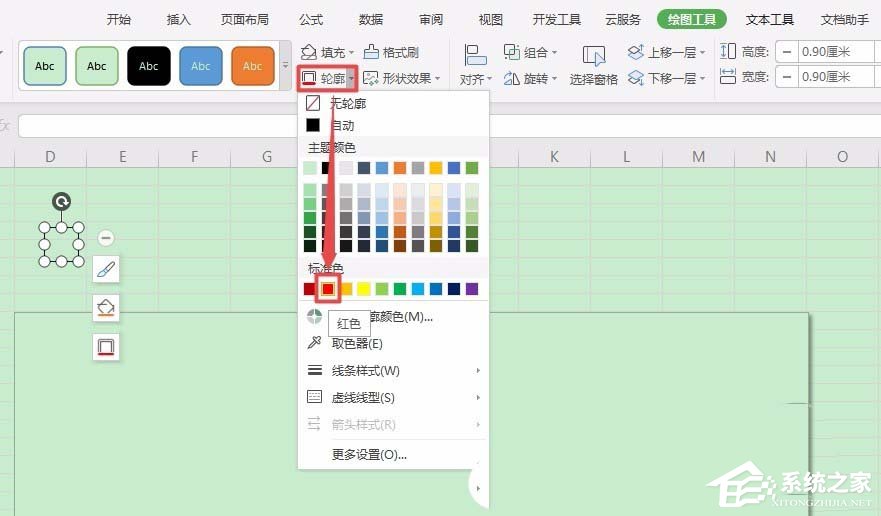
5、單擊【輪廓】按鈕右側的倒三角按鈕,從彈出的下拉列表中選擇【線條樣式】,再選擇【0.25磅】。
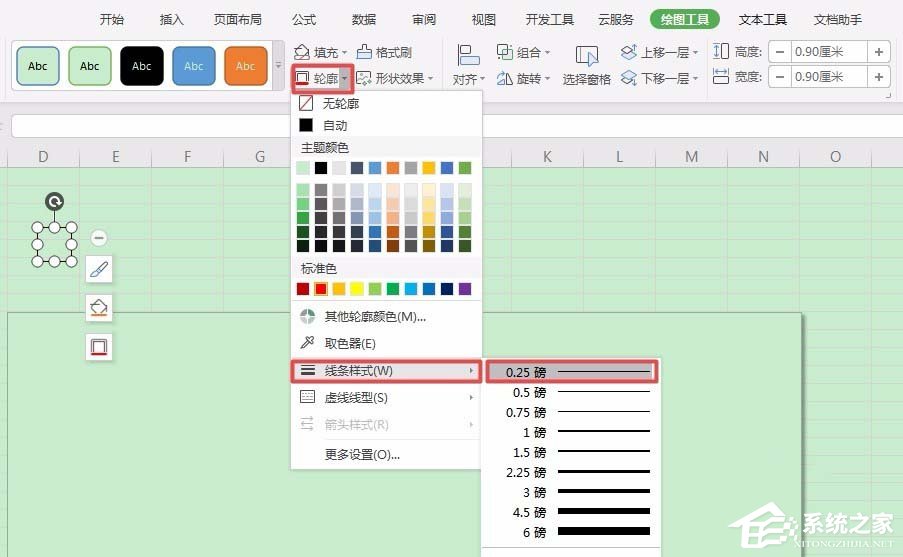
6、在信封的右側復制6個郵編方格,刪除最開始的郵編方格。

7、點擊【開始】,然后點擊【行和列】,之后再下拉列表里點擊【列寬】。

8、調整【列寬】,這里我將列寬調成了1.2厘米。點擊【確定】。

9、這里是調整列寬后的郵編方格,他們在同一條水平線上,間隔相同。

10、按住【Shift】鍵不放,逐個選中所有的郵編方格,之后單擊【組合】右側的倒三角,在下拉列表里點擊【組合】。

11、這時,所有的郵編方格組成了一個整體,我們可以快速的調整郵編方格的位置。
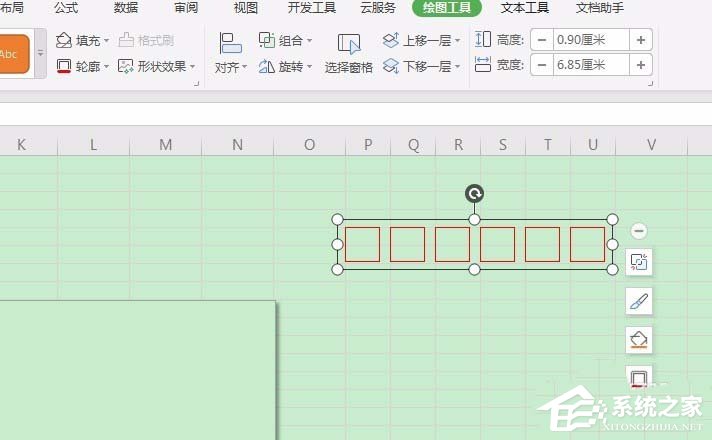

以上就是我為大家分享的全部內容了,更多軟件教程可以關注好吧啦網。
相關文章:

 網公網安備
網公網安備